Почему не работает ютуб на телевизорах сони, самсунг и других смарт тв
Содержание:
- Почему не обновляется YouTube?
- Почему не включается Ютуб на телевизоре Samsung Smart TV
- Как удалить?
- Почему не запускается ютуб на Sony Bravia?
- Smart YouTube TV
- Процедура обновления приложения
- Истинная причина блокировки Smart TV в телевизорах Samsung
- Почему перестал открываться YouTube на Smart TV (Смарт ТВ) и что делать?
- Сброс настроек до заводских
- Обновить приложение YouTube
- LG
- Не работает приложение на Sony Smart TV
- Как настроить приложение?
- Почему не работает Ютуб на телевизоре Самсунг смарт тв: причины
- Решение возможных проблем
- Что делать, если перестал работать Ютуб на телевизоре Сони Бравиа?
- Что делать, если не работает Youtube на телевизоре Филипс
- Перестал работать YouTube на телевизоре или приставке Смарт ТВ на Андроид
- Причина сбоя и методы его устранения
Почему не обновляется YouTube?
Начнем наш обзор проблем со сравнительно простой ситуации – YouTube отказывается обновляться. Ни автоматически, ни вручную приложение не загружает необходимые данные. Это может привести к полной неработоспособности сервиса или вызовет баги в отдельных функциях программы.
Почему у меня не работает обновление YouTube
Устаревшая прошивка телевизора и другое программное обеспечение в операционной системе. Для начала рекомендуем проверить наличие обновлений для телевизора. Обычно это можем сделать в одном из пунктов в меню настроек. Еще следует обновить другие приложения от сторонних разработчиков, а в конце попробовать и YouTube через приложение Google Play (или другое, в зависимости от марки телевизора).
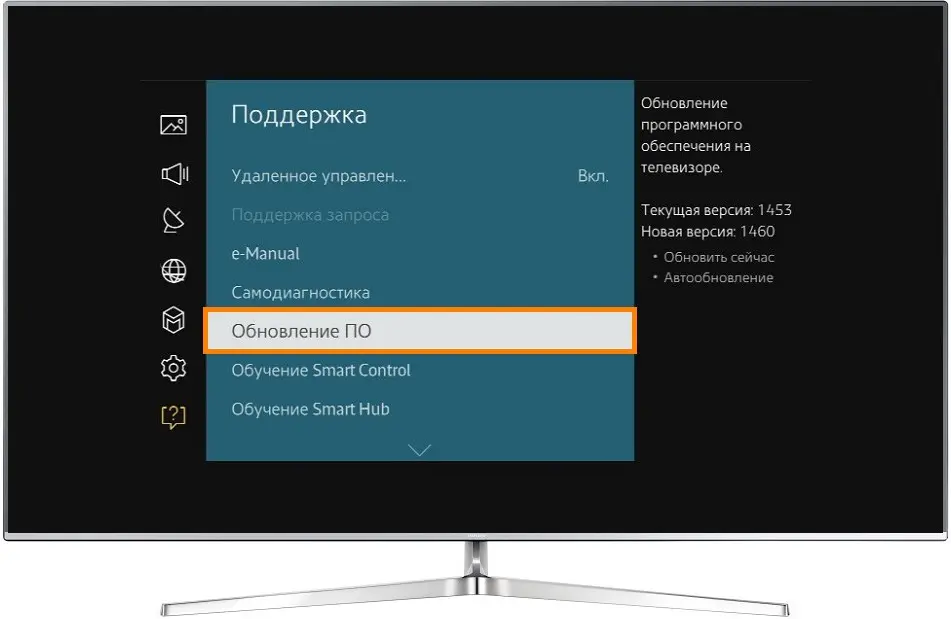
- Проблемы с данными в кэше. Сперва пробуем удалить временные данные для конкретного приложения. Для этого используем раздел настроек или управления программами (длительное нажатие на YouTube). Если не сработало, пробуем открыть «Настройки сети» в основном меню параметров и выбрать «Очистить хранилище данных», что актуально для телевизоров Philips.
- Сложные фоновые процессы. Просто немного ждем. Если дело в обновлении, которое сейчас скачивается, оно скоро загрузится. Останется только установить софт и YouTube заработает нормально.
- Низкая скорость, высокий пинг или плохой сигнал сети. Через speedtest проверяем на ТВ характеристики сети. Желательно: скорость – от 10 Мбит/сек, пинг до 50-70, а уровень сигнала – 4-5 полосок. В противном случае улучшаем качество сети: заказываем лучшую скорость у провайдера, расширяем зону действия Wi-Fi или переходим к другому оператору.
Почему не включается Ютуб на телевизоре Samsung Smart TV
Ранее, до 2012 года на аппаратах размещалась официальная программа Youtube, но теперь просмотр осуществляется исключительно с браузера при подключении телевизора в режиме компьютерного экрана, а также через специальные приложения, скачанные с официальных магазинов. Поэтому первой причиной отсутствия доступа к ютубу может быть в обновлении системы. Если вы самостоятельно перепрошили систему или она обновилась автоматически, скорее всего, ваше устройство больше не поддерживает самостоятельный показ роликов на ютубе – вам придется скачать стороннее приложение.

Также причиной может быть программный сбой в приложении или прекращение поддержки магазином приложения. Такая причина встречается в девайсах, выпущенных после 2012 года.
Как удалить?
Некоторые люди ещё используют просмотр видео через браузер либо покупают приставку Android. Но на самом деле это не единственные варианты выхода. Например, есть один способ, который рекомендуют владельцам всех телевизоров, вне зависимости от конкретной марки или модели. Действуют при этом по алгоритму:
- загружают на компьютер (можно и переносной) виджет, который так и называется — YouTube;
- создают папку под тем же названием на флеш-карте;
- распаковывают туда содержимое архива;
- вставляют карту памяти в порт;
- запускают Smart Hub на телевизоре;
- отыскивают в перечне доступных программ YouTube (теперь с ним можно работать так же, как и с оригинальным приложением — придется только запустить программу).
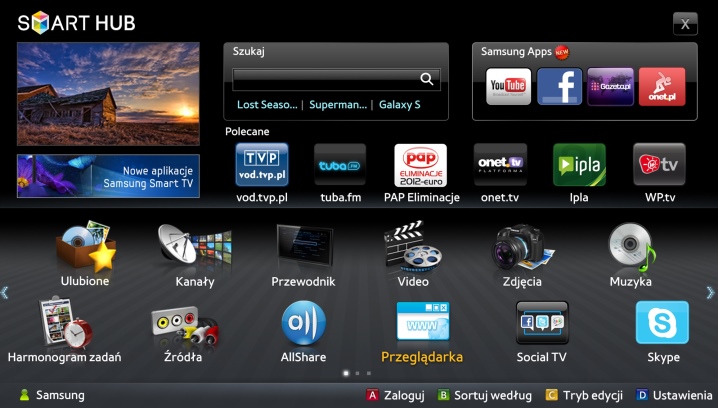
Удаление утилиты YouTube производится через раздел «Мои приложения» внутри главного меню Google Play. Там надо будет отыскать программу по ее названию. Выбрав соответствующую позицию, дают команду на удаление. Эту команду надо будет подтвердить, используя кнопку «ОК» на телевизионном пульте. Как видно, ничего сложного в этой процедуре нет.
Эту процедуру производят в тех случаях, если проблемы начались после обновления ПО или при обнаружении других программных сбоев. Поступают так:
- входят в меню поддержки;
- дают команду сбросить настройки;
- указывают защитный код (по умолчанию 4 ноля);
- подтверждают свои действия;
- повторно обновляют программное обеспечение, тщательно проверив, что выбрана актуальная версия.
Что делать, если приложение YouTube не работает на телевизоре, смотрите далее.
Почему не запускается ютуб на Sony Bravia?
Не работает Ютуб на телевизоре Сони? Прежде чем устранить поломку, нужно установить причину. YouTube – встроенная программа на всех телевизорах, с поддержкой Смарт. Включайте ТВ и смотрите медиа контент онлайн. Приложение максимально удобное и универсальное для всех моделей.
Если произошла ошибка в работе, значит дело в следующем:
- изменены параметры в сервисе;
- телевизор устарел и не поддерживает приложение;
- сбой программного обеспечения или устаревшая прошивка;
- программа удалена с ТВ;
- технические работы на платформе.
При некорректной работе попробуйте удалить утилиту и заново скачать ее с виртуального магазина. Обновите прошивку и перезагрузите устройство. Проблема исчезнет.
Владельцы техники, старые 2012 года лишены возможности использования софта. Смотреть файлы в Ютуб возможно через браузер на телевизоре. Скачайте один из вариантов или воспользуйтесь встроенным приложением.
Smart YouTube TV
В настоящее время множество девайсов имеют проблемы с YouTube. Цель приложения — исправить этот недостаток.
YouTube клиент для медиа-приставок на базе Android. Удобное управление с обычного пульта, не требует Google-сервисы, вся аналитика — отключена. Отлично смотрится на ТВ-экране. Есть поддержка 4k. Нет рекламы. Вообще нет никакой рекламы!
Возможности
- поддержка 4К
- нет зависимости от Google-сервисов
- прекрасно выглядит на экране ТВ
- поддержка “родного” пульта управления
- локализованная клавиатура для поиска
- без рекламы
- поддержка всех языков
Скачать приложение можно с сайта автора вот тут. Там же есть возможность пожертвовать автору небольшую денежку на его полезный проект.
Всё было хорошо, но сейчас и это приложение начинает устаревать и перестаёт работать на многих ТВ, на которых ещё совсем недавно оно отлично работало. На смену ему приходит новое приложение от того же автора.
Процедура обновления приложения
Несмотря на множественные возможности, человечество по-прежнему предпочитает просматривать любимые фильмы и передачи на большом экране телевизора. В связи с этим руководство хостинга YouTube сумело добиться внесения их сайта в прошивку телевизоров с технологией Smart TV.
Но наступает момент, когда приложение YouTube перестает работать.

И очень часто по данному поводу страдают владельцы телевизоров BBK. Одни жалуются, что YouTube пропал с рабочей панели, у других перестал загружаться, у третьих загружается, но не показывает.
В случае прекращения работы приложения YouTube на телевизоре BBK в первую очередь необходимо выявить причину, которых может быть несколько:
- внесение изменений в стандарты сервиса;
- остановка поддержки старых моделей телевизоров;
- ошибка системы;
- технические неполадки;
- необходимость обновить YouTube на телевизоре BBK.
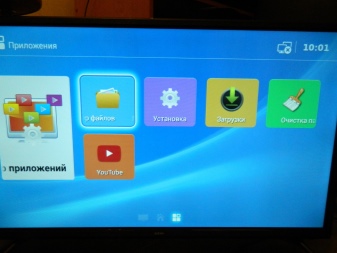
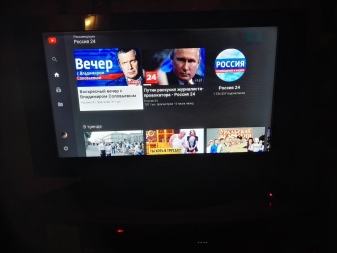
В телевизорах нового образца при выходе новой версии приложения появляется оповещение, которое просит обновить программу. Там же отображается несколько ответов: «да», «нет» и «напомнить позже». Выбирая «нет», приложение автоматически уходит в спящий режим до следующей попытки запуска. Ответ «напомнить позже» выдаст аналогичное оповещение спустя запрограммированный промежуток времени. Ответ «да» позволяет приступить к моментальному обновлению приложения. Пока YouTube обновляется, проводить другие манипуляции с телевизором не рекомендуется. В противном случае процесс обновления собьется – придется все делать повторно.
Куда сложнее обновлять YouTube на устаревших моделях телевизоров. При этом наименование производителя роли не играет.
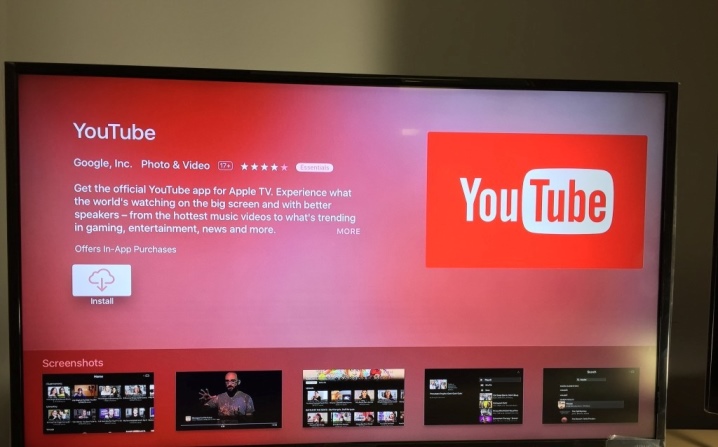
Истинная причина блокировки Smart TV в телевизорах Samsung
По нашему мнению, настоящая причина совсем в другом. Телевизоры для Европы производит Польша. Для стран которые попали под блокировку (Россия, Украина, Казахстан, Молдова) телевизоры производятся в России.
И тут возникла следующая ситуация, телевизоры произведённые в России и предлагаемые через официальное представительство Samsung в этих странах дороже, чем телевизор из Польши. Естественно продажи телевизоров произведённых в России падают, что негативно сказывается на показателях работы Российского подразделения по сборке телевизоров.
Руководство Samsung (возможно Российского представительства), решили улучшить показатели продаж путём введения ограничений. Да это вызовет рост продаж и естественно производства телевизоров Samsung на первом этапе, что позволит руководству отчитаться о значительном увеличении продаж телевизоров произведённых в России после введения блокировки, получить соответствующие бонусы и спокойно покинуть компанию с хорошими показателями. Но в долгосрочной перспективе, это плохо для имиджа компании Samsung, покупатель выбирая телевизор будет смотреть следующим образом.
Куплю ка я, Samsung телевизор из Польши, да но в нём не будет работать Smart. А вот рядом стоит LG в нём Smart будет работать куплю наверно LG.
Почему перестал открываться YouTube на Smart TV (Смарт ТВ) и что делать?
Если работа приложения Ютуб на вашем телевизоре прекращена, прежде всего необходимо найти причину этого. Возможны несколько вариантов:
- изменение стандартов на сервисе;
- прекращение поддержки старых моделей ТВ;
- системные ошибки;
- удаление программы из официального магазина;
- технические сбои на сервисе.
Рассмотрим для начала универсальные способы восстановления работоспособности приложения.
Обновление приложения
Если программа на телевизоре есть, но работает некорректно, то её реально восстановить. Нужно обновить прошивку ТВ или проверить наличие новой версии самого YouTube.
Не исключено также, что ошибка исчезнет через некоторое время автоматически. Особенно это вероятно, если причиной её возникновения стали неполадки или технические работы на сервисе.
Прежде чем скачивать новую версию Ютуб, необходимо полностью избавиться от устаревшей утилиты:
- Перейдите в основное меню Google Play, нажмите на раздел «Мои приложения».
- В появившемся списке найдите название установленной программы и выберите пункт «Удалить».
- Подтвердите действие с помощью кнопки «OK» на пульте управления ТВ.
После деинсталляции устаревшей версии скачайте новое приложение:
- Зайдите в Google Play и пропишите в строке поиска «YouTube».
- Выберите подходящее для вашей модели телевизора приложение и нажмите на пункт «Обновить».
Внимание! Будьте внимательны. YouTube для телевизора имеет в плеймаркете точно такой же значок, как аналогичное приложение для смартфона или компьютера. Поэтому при выборе нужной версии утилиты легко ошибиться
Поэтому при выборе нужной версии утилиты легко ошибиться.
Если программа была предварительно отключена, нужно запустить её с помощью кнопки «Включить» и нажать «OK» на пульте. После окончания установки иконка ютуб на экране должна будет измениться.
Обычно этих действий достаточно для восстановления приложения. Иногда может потребоваться дополнительно выполнить сброс настроек. Для этого просто выключите и обесточьте устройство, а спустя некоторое время снова подключите к питанию и запустите.
Очистка данных
На некоторых моделях телевизоров необходимо бывает очистить кэш, после чего приложение снова будет функционировать.
- Зайдите в раздел «Home» и откройте «Настройки».
- Выберите каталог «Приложения» и в открывшемся списке найдите надпись «YouTube».
- Нажмите на пункт «Очистить данные» и подтвердите действия по «OK».
Такой способ отлично подходит для телевизоров на базе Android. Для других устройств используется схожий метод, но предварительно необходимо открыть «Настройки браузера» и в этом разделе выбрать «Удалить все файлы Cookie».
Важно! Иногда нужная функция может находиться в блоке «Поддержка клиентов» и называться «Удаление личных данных»
Решение для устаревших моделей
С 2021 года прекращена поддержка приложения, которое использовалось на устаревших моделях телевизоров, выпущенных до 2012 года. Об этом Google предупреждал пользователей рассылкой официальных сообщений. Восстановить программно работоспособность «родного» приложения Ютуб для таких ТВ невозможно, зато существуют достаточно простые способы это ограничение обойти.
Самый простой вариант – подключить к ТВ смартфон, с которого и будет идти трансляция на большой экран. Можно также смотреть видео через браузер или купить Android-приставку. Но всё это не обязательно. Существует универсальное решение, которое подходит всем пользователям, вне зависимости от производителя и модели ТВ. Последовательность действий достаточно проста.
- Загрузите на ноутбук или компьютер виджет под названием «YouTube».
- Создайте папку «YouTube» на флешке и распакуйте в неё содержимое загруженного архива.
- Вставьте карту памяти в USB-порт телевизора.
- Включите ТВ и запустите Smart Hub.
- В списке доступных для использования приложений появится «YouTube». Это аналог традиционного сервиса, который в принципе ничем не отличается от оригинальной программы. Остаётся только его запустить.
Сброс настроек до заводских
Возможно, к исчезновению Ютуб привёл баг в программном обеспечении телевизора. В этом случае устранить сбой поможет обнуление настроек.
- Найдите на пульте управления кнопку «Меню».
- Перейдите в него и выберете строку «Поддержка».
- В открывшемся окне нажмите на «Сброс настроек».
- В ответ выйдет запрос защитного кода. Если вы его не меняли, то по умолчанию код состоит из четырёх нулей. Не забудьте подтвердить свои действия по «OK».
- После такого отката следует повторно обновить программное обеспечение телевизора до актуальной версии. Всё. Можете заново загружать и запускать приложение.
Сброс настроек до заводских
Если предыдущий способ не помог вернуть работоспособность приложения, попробуйте обнулить заводские настройки. В некоторых случаях этот метод является самым эффективным и способен помочь решить проблему.
- Войдите в меню настроек и параметров системы.
- Найдите строку «Поддержка».
- Кликните и запустите процесс инициализации персональных данных.
- Появится предупреждение о предстоящем сбросе настроек устройства, подтвердите выбор.
- Дождитесь успешного завершения процесса.
- Теперь нужно заново открыть Youtube и войти в личный кабинет, введя логин и пароль.
Стоит помнить, что откат системных настроек приведет к удалению всех данных пользователя из памяти телевизора. Что касается преимуществ, они очевидны: не придется вручную обновлять приложения, система все сделает самостоятельно.
Иногда в работе устанавливаемого на Sony Bravia сервиса YouTube случаются сбои, из-за которых просто невозможно просматривать контент с видеохостинга. Далее будет рассказано, как обновить приложение Ютуб на телевизоре Сони.
Обновить приложение YouTube
Приложение, как и остальные утилиты, регулярно обновляется разработчиками. Добавляются новые функции и возможности, зачастую устраняют ошибки. Обновление для Ютуба необходимо, так как от этого зависит стабильность работы.
Способы, как обновить Ютуб:
- стандартная установка с помощью Play Market и AppStore;
- воспользоваться APK-версией на Андроид.
Иногда, если смартфон не поддерживает новую версию ОС, пользователю приходится устанавливать стороннее APK. Это расширение файлов, которые предназначены только под операционную систему Андроид. При каждом последующем обновлении нужно удалять предыдущее установленное APK и скачивать новое.
На смартфоне Android
Установка обновлений Ютуба на смартфонах Android возможна через Play Market или АПК-файл.
Чтобы воспользоваться новой версией через официальный магазин контента:
- Перейти в Play Market – вписать в поиске: «YouTube».
- Найти приложение – нажать по кнопке: «Обновить».

Сверху расположено три точки – в выпадающем меню выбрать: «Автоматическое обновление». Нужно установить галочку напротив функции, чтобы регулярно получать новые версии.
Или, второй вариант:
Мнение эксперта
Лика Торопова
Привет, я автор сайта storins.ru, если вы не нашли своего ответа, или у вас есть вопросы, то напишите мне, я постараюсь ответить вам максимально быстро и решить вашу проблему. Список самых интересных моих статей:
- ТОП 200 лучших каналов.
- Как поменять тему в YouTube.
- 300 лучших тегов для продвижения.
- Как продвигать свой канал.
- Как попасть в рекомендации Ютуба.
- Как получать доход от YouTube.
- Перенести на смартфон – открыть.
- Подтвердить установку – подождать, пока появится значок приложения.
Если ранее была установлена официальная версия – её нужно отключить. На смартфонах Android, в разделе: «Приложения» – нажать по кнопке: «Удалить обновления» и «Остановить».
Вопрос эксперту
Почему Ютуб перестал обновляться на iOS?
Проверьте новые обновления для операционной системы и при возможности — установите.
Я захожу в Ютуб и сбрасывается авторизация!
Проблема может быть в интернете или отсутствии обновлений. Возможно, вам стоит остановить работу приложения и запустить заново.
Не могу просматривать новые видео — зависают и не грузятся дальше
Это ошибка кеша. Вам нужно убрать со смартфона все временные файлы.
На Айфоне
В операционной системе iOS обновления доступны лишь через официальный магазин. Пользователю нужно перейти в AppStore и посмотреть наличие новой версии.
Как обновить:
- Зайти в AppStore – вписать в поиске название.
- Посмотреть, нет ли новой версии.
Если обновления отсутствуют: значит не пришел новый патч. Как и с остальными приложениями, Ютуб обновляется регионально: то есть, некоторые страны приходит позже. Также, стоит убедиться, что на смартфоне достаточно свободного пространства, чтобы установить новую версию.
Если нет обновлений: APK Ютуб
Версии APK могут быть с новым патчем или старым. Предыдущий формат необходим, если последняя нестабильна или пользователь не может авторизоваться, постоянно появляются ошибки при установке.
Полная инструкция по APK:
- Перейти в настройки телефона.
- Выбрать раздел: «Безопасность».
- Администрирование – Неизвестные источники.
- Разрешить.
Теперь нужно скачать и установить ту версию, которая должна корректно работать.
Как проверить текущий номер:
- Открыть «Настройки» смартфона.
- Перейти в «Приложения».
- Выбрать: «YouTube» – посмотреть установленную версию.
В той же вкладке можно отключить активную утилиту и воспользоваться версией APK. Если одновременно установить и официальную, и стороннюю – программное обеспечение будет «конфликтовать». То есть, одна из версией не будет активна или обе вовсе перестанут работать.
LG
Пропала программа
У LG наблюдается постоянная проблема с пропажей программы с главного меню. Происходит это после обновления телевизора. Причем система может обновляться автоматически без уведомления для пользователя. Поэтому нужно сделать следующее:
- В главном меню заходим в «LG Store» – это главная утилита, которая отвечает за загрузку ПО.

- В списке найдите «YouTube» и нажмите на него. Если его не будет на главной, то пошастайте по разделам или введите название в поисковик.
- Как только вы попадете на основную страницу загрузки, нажмите «Установить» или «Обновить».

- После этого программа вернется на главное меню.
Обновить Ютуб на телевизоре можно таким же образом через «LG Store».
Не загружается, виснет, не запускает видео
Зайдите в меню и удалите само приложение – для этого в основном меню два раза нажмите на стрелку вверх на пульте дистанционного управления и подтвердите удаление, нажав на крестик. После этого приложение устанавливается через «LG Store» – заходим туда, находим «YouTube» и устанавливаем его.
Если это не поможет, то можно попробовать сбросить настройки до заводских. В настройках переходим в раздел «Общие» и выбираем «Сброс настроек до заводских», подтверждаем действие. После этого опять устанавливаем YouTube.

Не работает приложение на Sony Smart TV
Многие современные телевизионные устройства, как и Sony, работают на Android. Но на телевизорах Sony проблем с «Ютубом» меньше, чем на других телевизорах с этой же программой. Причина заключается в том, что компания Sony выпускает технику с лицензионной системой Android TV. А некоторые другие марки используют бесплатную версию системы Android AOSP с открытым исходным кодом. Это позволяет производителям снизить стоимость техники для потребителя. Но компания Google, которой принадлежит и система и Youtube, не заинтересована в поддержке приложений для бесплатных платформ. Поэтому любые приложения могут со временем переставать нормально работать.
- Попробуйте способ с отключением от электричества на 15 минут.
- Сбросьте Cookies. Через меню запустите интернет-браузер.
Затем нажмите клавишу «Options» на пульте. Выберите пункт «Удалить все cookies».
Если вы активно пользовались браузером, заполняли пароли, то удаление «куков» приведет к сбросу полей. Придется по новой вводить пароли и другие данные.
- Обновите интернет-содержимое. Действия позволяет загрузить/обновить данные с сервера Sony. Пролистайте меню вниз до раздела «Установки». Выберите подраздел «Сеть» и нажмите «Обновить Интернет-содерж».
Способ также решает некоторые проблемы с работой приложений на старых телевизорах Sony Bravia без Android.
- Обновите программное обеспечение через меню «Установки».
- В крайнем случае выполняется сброс через раздел «Системные настройки»-«Общие настройки»-«Заводские настройки».
Как настроить приложение?
Настроить приложение на телевизорах Samsung Smart TV очень просто. Если по каким-то причинам приложение не включено в «начинку» телеприемника, его нужно скачать. Порядок действий установки и настройки:
- убедиться в наличии интернет-соединения;
- зайти в официальный магазин приложений через меню;
- в строке поиска задать название программы;
- нажать «Скачать»;
- дождаться завершения процесса установки.
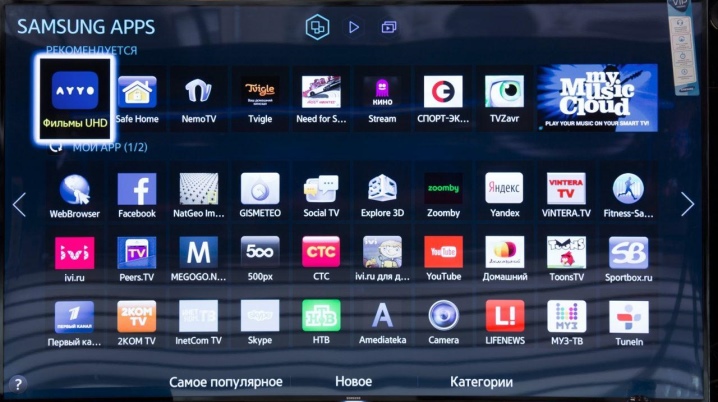
После установки приложение появится в списке доступных программ. Для запуска нужно кликнуть по виджету YouTube и ввести свой логин и пароль для входа. После этого можно просматривать любимые видеоролики.
Таким образом, все неполадки с работой YouTube можно исправить различными способами. Даже в том случае, когда программа исчезла из доступных приложений, можно восстановить доступ посредством сторонних приемов. Если следовать правильному алгоритму действий, то настроить YouTube сможет даже начинающий пользователь.
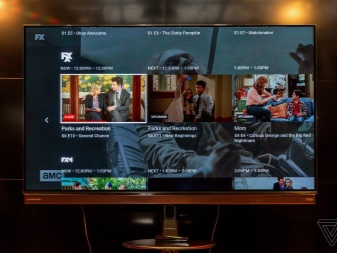
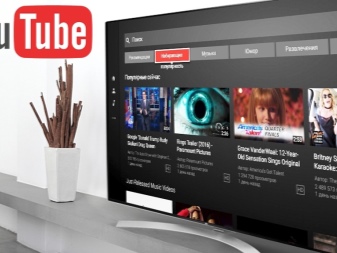
О том, что делать если приложение YouTube не работает на телевизоре, смотрите далее.
Почему не работает Ютуб на телевизоре Самсунг смарт тв: причины
Чтобы решить любую проблему, нужно разобраться в причинах. Задаетесь вопросом: «Почему на телевизоре Самсунг не работает Ютуб?». Предлагаем список самых вероятных причин:
- обычный сбой приложения или устройства;
- программа удалена с магазина, поэтому автоматически уничтожается на телевизоре;
- временные работы в программе, которые приводят к медленному воспроизведению видео;
- изменения в подаче видеосигнала;
- несовместимость с моделью телевизора. В более старых моделях функция отсутствует.
Программа отказывается работать с моделями телевизоров «младше» 2012 года. При помощи дополнительных девайсов обойти ограничения не получится.
Решение возможных проблем
Сложные устройства часто работают с ошибками. Чем многокомпонентнее устройство — тем их вероятность больше. Рассмотрим ряд популярных проблем:
- Некорректно работают приложения или онлайн-службы. Сайты же открываются нормально. Скорее всего, нужно обновление прошивки.

Пропал набор приложений в списке программ, которые открываются с меню «SEN» и выборе с кнопки «+». После сброса настроек бывает, что телевизор долго обновляет список программ. Если каталог программ не появился — убедитесь в наличии интернета. Проверяется входом в интернет через веб-браузер со значком «WWW». Это встроенная программа и она присутствует всегда. При отсутствии работы проверьте еще раз наличие сети. При корректной работе браузера вернитесь к главному меню. С кнопки «HOME» войдите в «Настройки сети» и выберите «Обновление содержимого интернета».

Изредка сайты при работе требуют загрузить дополнительные плагины, чаще — Flash. Можно ли их скачать и заставить работать телевизор нормально? К сожалению — это невозможно. Встроенный браузер аппарата не принимает обновления. Для просмотров таких сайтов попробуйте загружать версии, адаптированные под мобильные устройства.
Во время работы скорость загрузки меняется, а бывает — пропадает вовсе. Стоит проверить наличие доступа с других устройств, чтобы убедиться в работоспособности роутера. Попробуйте перезагрузить точку доступа. Иногда небольшой ее сбой приводит к просадке загрузки.
Если это не помогает — отключите маршрутизацию IPv6. Это делается через системные настройки с компьютера.

Для отключения этой функции на Sony зайдите через «HOME» в «Настройки» с «чемоданчиком». Оттуда — в «Сеть» и «Настройку IPv6».

В настройках отключите маршрутизацию, подтвердив нажатием клавиши «Нет».

Второе решение — исключить помехи. Роутер должен находиться недалеко и в пределах прямой видимости. Бетонные армированные стены, плотные препятствия и другие устройства могут создавать помехи. Следует отключить все беспроводные соединения в квартире.
Всегда стоит учитывать, что мощность процессора телевизора гораздо ниже, чем у компьютера и обрабатывает ограниченный круг задач. Скорость загрузок сайтов, работы игр и других программ гораздо меньше компьютерных. И это нормально.
Что делать, если перестал работать Ютуб на телевизоре Сони Бравиа?
Если Ютуб не запускается на ТВ, то есть простые способы решения. Обзор вариантов решения читайте далее.
Очистка интернет-содержимого
Необходимость этого действия заключается в возможных сбоях ОП. Для очистки следуйте алгоритму:
- откройте приложение «Интернет-браузер»;
- выполните переход «Options»/«Настройки браузера»/ «Удалить все cookies».

Подтвердите выполненные действия.

А после откройте домашний экран, активируйте раздел «Установки»/«Сеть»/«Обновить интернет-содержимое».

Если у Вас остались вопросы или есть жалобы — сообщите нам
Подождите некоторое время, пока система не обновит информацию. И выполните повторно привязки аккаунта к ТВ, используя подсказки, которые отображается на экране.

Этот метод считается наилучшим способом решения проблемы. Некоторые пользователи проводят полный сброс настроек, но практика показывает, что этот вариант не практичен. ТВ работает без сбоев до первого выключения.
Устранение проблем в работе приложения
Этот метод применять для телевизоров, функционирующих на базе Андроид, поскольку они проще из-за особенностей системы. Неработоспособность возникает из-за сбоев в работе самой программы-клиента видеохостинга. То есть, нужно обновить версии ОП.
- Откройте Google Play.
- Выберите «Мои приложения».
- В отображенном списке нажмите на название программы.
- Щелкните на «Удалить».
Закончите процесс, нажатием «OK» на пульте от ТВ.

Подключение смартфона к ТВ
Универсальный метод, который нужно применять, если устройство ни при каких условиях не хочет работать. При этом основную работу выполняет мобильный, а телевизор — лишь большой экран. Актуальный вариант для тех, кто использует старые модели ТВ — старше 2012 года.
- Загрузите на ПК виджет «YouTube».
- Установите флешку в используемый девайс.
- Создайте папку, назвав ее «YouTube».
- Распакуйте виджет.
- Вставьте карту в соответствующий разъем телевизора.
- Запустите Smart Hub на ТВ.
В отображенном списке пользователь увидит файл «YouTube». Он аналогичен официальному приложению.

Что делать, если не работает Youtube на телевизоре Филипс
Разработчики сообщают, что восстановительные работы, если сигнал прерываться, на Ютуб будут проводиться для телевизоров Philips 2012 года выпуска в конце августа. Но для этого предварительно необходимо обновить встроенный ПО на используемом гаджете.

- введите название модели;
- скачайте новое ПО для Андроид;
- ознакомьтесь с инструкцией, которая предоставляется вместе с ПО;
- разархивируйте файл;
- перенесите полученный файл на флеш-накопитель;
- включите телевизор;
- вставьте флешку;
- подождите до 10 минут, пока не обновится информация.
Ожидайте, пока система не оповестит о том, что процесс завершен. На экране отобразится соответствующее сообщение. В ходе обновления телевизор может обновляться несколько раз — включаться и выключаться самостоятельно. Если не получилось выполнить настройку, вероятно модель телевизор слишком устаревшая. Для работы Ютуб на таких устройствах нужно купить сторонние гаджеты для корректного просмотра. Если приложение не перестало глючить попробуйте:
- удалить или обновить несовместимые приложения;
- обновить приложения, установленные ранее;
- выполнить сброс настроек.
Для удаления несовместимых приложений начните с того, чтобы удалить YouTube для Google TV. Далее следуйте инструкции:
- откройте Google Play;
- нажмите на «OK»;
- выберите «Мои приложения», чтобы просмотреть, какие программы уже установлены;
- в предложенном списке выберите загруженный ранее YouTube;
- после удалите его, нажмите «OK» для подтверждения.
Для обновления предустановленных приложений откройте снова Google Play. Далее:
Если у Вас остались вопросы или есть жалобы — сообщите нам
- выполните поиск приложений;
- нажмите на «Обновить»;
- ожидайте некоторое время, пока приложение полностью не обновится;
Если выполнили все правильно, то увидите, как старый значок заменяется новым. Для аппаратного сброса необходимо:
- выключить ТВ;
- отсоединить питание телевизора;
- ожидать некоторое время и подключить повторно;
- снова включить ТВ.
Этих действий достаточно, чтобы выполнить корректно аппаратный сброс. Учитывайте, что после аппаратного сброса загруженные файлы могут удалиться. Придется делать установку заново. Используйте этот способ в последнюю очередь. Предложенная инструкция подходит для разных моделей телевизоров, с учетом Самсунг и Европа. Тестируйте разные варианты постепенно. Если инструкции не сработали необходимо обратиться к мастеру или в сервисный центр. Если гарантийный срок еще не вышел, то сможете решить неисправность бесплатно.

Перестал работать YouTube на телевизоре или приставке Смарт ТВ на Андроид
Если вы являетесь владельцем более современного телевизора со Smart TV или ОС Android, то скорее всего приложение YouTube у вас раньше работало, но в какой-то момент перестало. На дешевых китайских моделях, таких как Yasin, Skyworth, Akai, Gazer, Mystery, Hisense, Ergo, TCL, Mystery, Gazer и даже Xiaomi, могут также появляться другие проблемы, когда приложение не показывает видео или загружается через раз.

Это чаще всего связано с кривой лицензией на использование Андроида на подобных телевизорах. С международными законами китайцы вообще никогда особо не дружили. В результате это сказывается на потребителях, то есть нас с вами, так как Google постоянно ищет подобные нарушения и блокирует работу своих приложений, в том числе и Ютуба.
Причина сбоя и методы его устранения
Причина зависит от операционной системы, на которой работает «умный телевизор». На ОС OperaTV дело в ребрендинге приложений. На ТВ, которые работают под управлением Android, причина может варьироваться.
Способ 1: Очистка интернет-содержимого (OperaTV)
Некоторое время назад компания Opera продала часть бизнеса компании Vewd, которая теперь отвечает за работоспособность ОС OperaTV. Соответственно, всё связанное ПО на телевизорах Сони должно было обновиться. Порой процедура обновления приводит к сбою, в результате которого перестает работать приложение YouTube. Устранить проблему можно перезагрузкой интернет-содержимого. Процедура выглядит следующим образом:
- Выберите в приложениях «Интернет-браузер» и зайдите в него.
Нажмите на клавишу «Options» на пульте для вызова меню приложения. Найдите пункт «Настройки браузера» и воспользуйтесь им.</li>
Выберите пункт «Удал. все cookies».
Подтвердите удаление.
</li>
Теперь вернитесь на домашний экран и перейдите к разделу «Установки».</li>
Здесь выберите пункт «Сеть».Задействуйте опцию «Обновить интернет-содержимое».</li>
Подождите 5-6 минут, пока телевизор обновится, и переходите к приложению YouTube.</li>
Повторите процедуру привязки аккаунта к телевизору, следуя инструкциям на экране.</li></ol>
Данный метод является лучшим решением рассматриваемой проблемы. В интернете можно найти сообщения, что помогает также аппаратный сброс настроек, но как показывает практика, этот метод непрактичен: Ютуб будет работать только до первого выключения телевизора.
Способ 3: Подключение смартфона к ТВ (универсальный)
Если «родной» клиент Ютуба на Sony ни в какую не желает работать, альтернативой ему будет использование телефона или планшета в качестве источника. При этом всю работу на себя берёт мобильный девайс, а телевизор выступает лишь дополнительным экраном.
Урок: Подключение Android-девайса к телевизору
Заключение
Причины неработоспособности YouTube происходят вследствие продажи бренда OperaTV другому владельцу или же каких-то сбоев в ОС Android. Впрочем, конечному пользователю легко устранить эту неисправность. Мы рады, что смогли помочь Вам в решении проблемы.Опишите, что у вас не получилось. Наши специалисты постараются ответить максимально быстро.
Помогла ли вам эта статья?
- https://games-instel.ru/yutub-ne-rabotaet-na-televizore-soni-bravia/
- https://smartv-info.com/kak-podklyuchit/ne-rabotaet-yutub-na-tv.html
- https://lumpics.ru/why-youtube-isnt-working-on-sony-tv/



